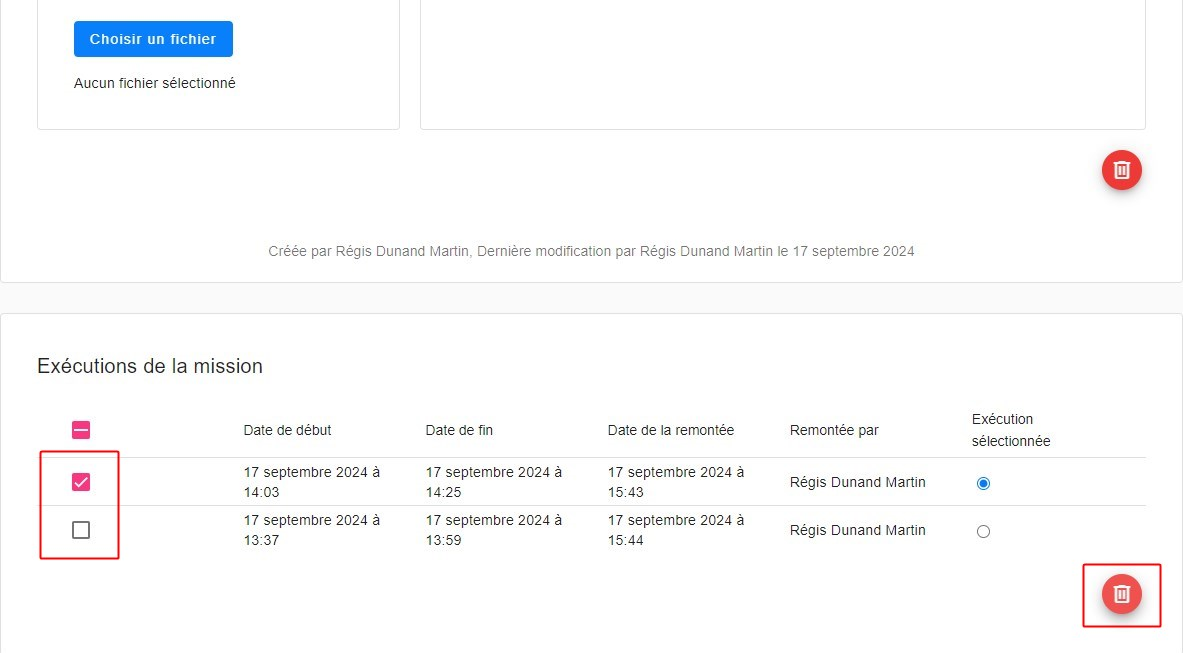- Aide en ligne
- EYESEE CLOUD
- Gérer les missions
-
EYESEE SOLUTION
-
DEBUTER AVEC EYESEE
-
EYESEE CLOUD
-
EYESEE APP
-
EYESEE DRONE
-
FORMATION EYESEE CLOUD
- Module 1: Général (Responsables Client & Dépôt, Opérateur)
- Module 2 : Accueil, dépôt & utilisateurs (Responsables Client & Dépôt)
- Module 3 : Cartographie (Facultatif - Responsables Client & Dépôt)
- Module 4 : Modification d’une face & création version (Responsables Client & Dépôt)
- Module 5 : Acquisitions (Responsable Client)
- Module 6 : Missions (Responsables Client & Dépôt, Opérateur)
- Module 7 : Fichier d’attendus & exercices (Responsables Client & Dépôt, Opérateur)
- Module 8 : Mission exécutée (Responsables Client & Dépôt, Opérateur)
- Module 9 : Configuration de rapport (Responsables Client & Dépôt, Opérateur)
- Module 10 : Analyser et traiter les erreurs d’une mission (Responsables Client & Dépôt, Opérateur)
- Module 11 : Tableau de bord (Responsables Client & Dépôt)
- Module 12 : Inventaires (Responsables Client & Dépôt, Opérateur)
- Module 13 : Préférences (Responsables Client & Dépôt)
-
TUTORIELS EYESEE
-
FAQ
Supprimer une mission
Supprimer une mission sur EYESEE Cloud ne supprime pas la mission de la tablette.
Si vous supprimez une mission de EYESEE Cloud et que vous la lancez à nouveau avec EYESEE Drone, il ne sera pas possible de la remonter sur EYESEE Cloud.
Dans le menu Missions, cliquez sur la mission que vous souhaitez supprimer.
Cas 1 : Mission non récupérée sur EYESEE APP
Pour supprimer cette mission, cliquez sur l’icône en bas à droite :
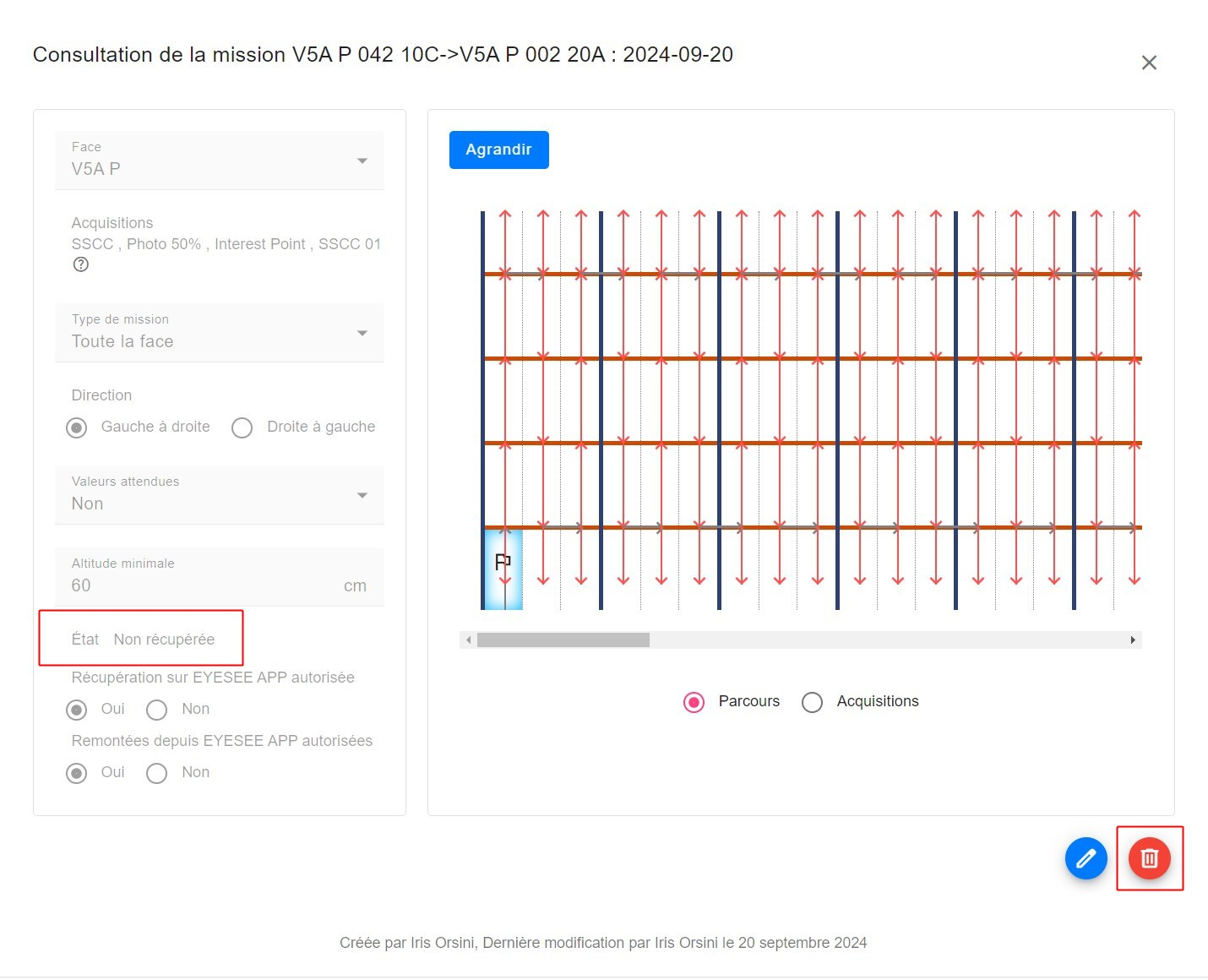
Cas 2 : Mission récupérée sur EYESEE APP
Pour supprimer cette mission, cliquez sur l’icône en bas à droite :
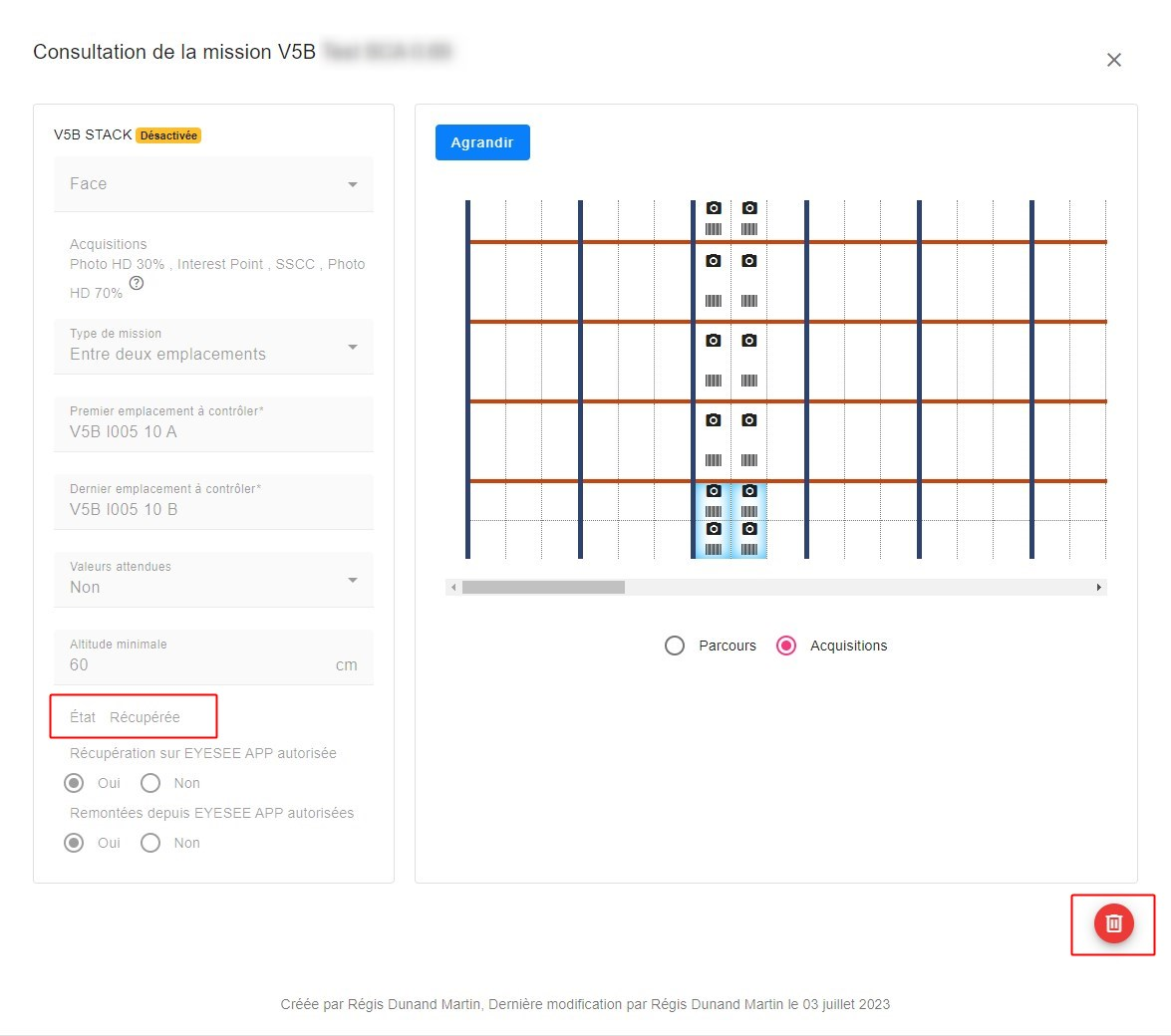
Cas 3 : Mission exécutée une ou plusieurs fois
Pour supprimer cette mission et toutes ses exécutions, cliquez sur l’icône en bas à droite :

Cas 4 : Mission exécutée plusieurs fois : supprimer une exécution
Sélectionner une exécution puis cliquer sur l’icône de suppression en bas à droite de la liste des exécutions :